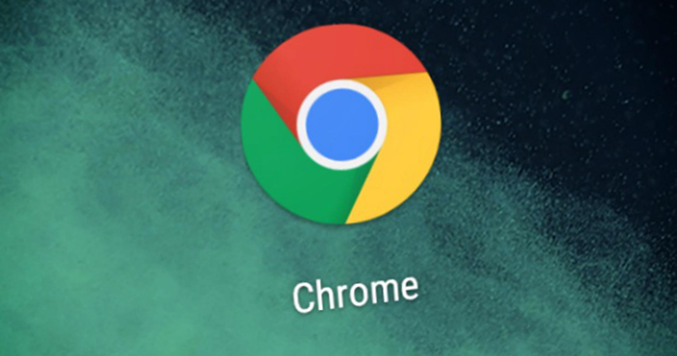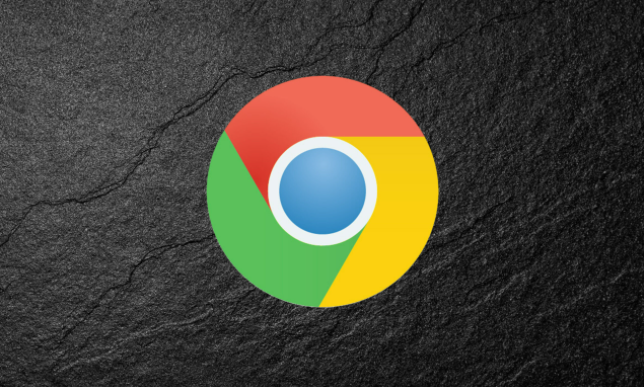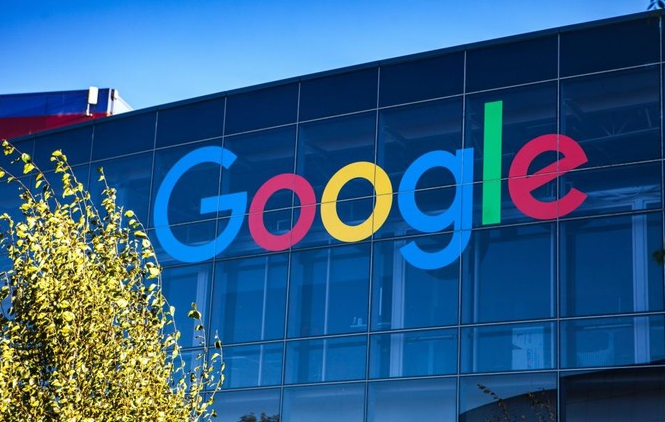您的位置:首页 > 谷歌浏览器自动填充功能设置及管理
谷歌浏览器自动填充功能设置及管理
时间:2025-07-17
来源:Chrome浏览器官网
详情介绍

1. 启用自动填充功能:打开谷歌浏览器,点击右上角的三个点图标,选择“设置”。在设置页面左侧栏中,点击“自动填充”或“密码、付款方式、地址和其他信息”。确保“开启自动填充功能”选项处于启用状态,可分别勾选“密码管理器”和“地址和更多固定内容自动填充”,以启用密码和表单数据的自动填充。
2. 添加与管理自动填充内容:在“自动填充”页面,点击“地址和更多”,再点击“添加地址”或“添加信用卡”,根据提示输入相关信息。若要编辑或删除已保存的地址或信用卡信息,在“地址和更多”页面,找到需要修改的信息条目,点击对应条目旁边的三个竖点图标,选择“编辑”或“删除”。
3. 使用Autofill插件增强表单自动填充功能:访问Chrome网上应用店,搜索“Autofill”插件并安装。安装完成后,点击右上角插件图标,选择“选项”进入配置界面。在配置界面中,可以录制表单填写过程,生成规则并应用于相同结构的表单,还可通过录制功能快速生成配置文件,并根据需要调整字段内容和操作类型。
4. 高级设置与个性化定制:Autofill插件支持导入和导出配置文件,方便不同设备间的数据迁移和共享。在Autofill的配置界面中,找到“导入/导出”选项,按提示操作即可。为提高表单提交的成功率,Autofill允许在表单字段中使用随机化内容和变量,例如可以设置随机生成用户名或密码,避免重复提交导致的验证问题。此外,Autofill还支持在特定网站上执行自定义的JavaScript脚本,在配置界面中,选择相应的站点并编写或粘贴JavaScript代码即可。
5. 安全提示:公共电脑存在安全风险,建议不要在这些设备上启用密码保存功能。定期查看和管理已保存的密码和表单数据,删除不再需要的条目以减少潜在风险。无论是否使用自动填充功能,都应尽量使用复杂且唯一的强密码来保护账户安全。
继续阅读